戴尔台式电脑硬盘安装系统教程(详细教你如何使用戴尔电脑的硬盘来安装操作系统)
![]() 游客
2024-11-16 12:26
234
游客
2024-11-16 12:26
234
在使用戴尔台式电脑时,有时候我们需要重新安装操作系统。本文将详细介绍如何利用戴尔电脑的硬盘来进行系统安装,让您能够轻松完成这一任务。

准备安装介质
准备一个可启动的安装介质,例如Windows操作系统的安装光盘或者USB。
进入BIOS设置
1.开机后按下Del或F2键进入BIOS设置界面。
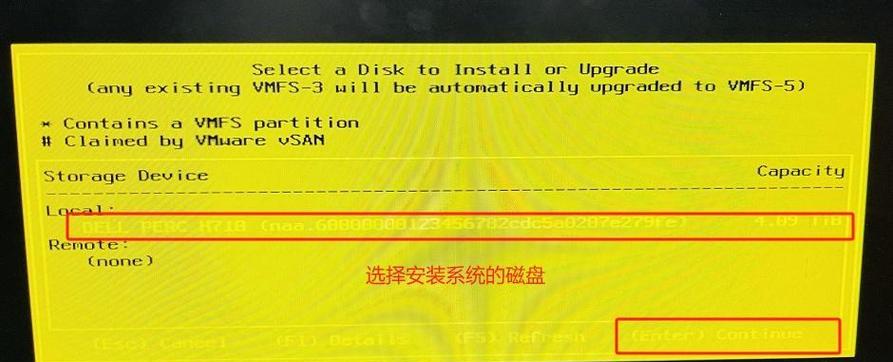
2.在BIOS界面中找到"Boot"选项,将启动顺序设置为从CD/DVD或者USB启动。
插入安装介质
将准备好的安装光盘或者USB插入电脑,然后按下F10保存并退出BIOS设置。
重启电脑
重启电脑,此时会从安装介质启动。
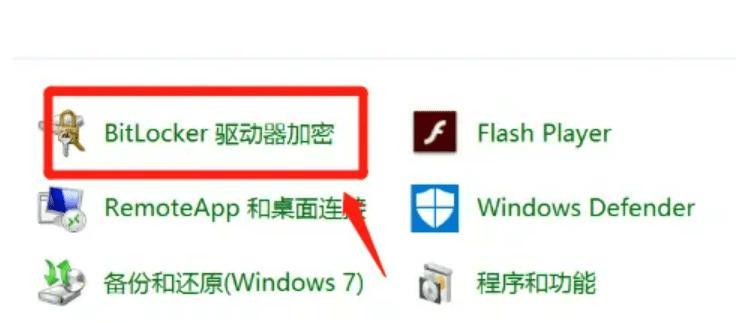
选择安装语言和时间
选择您希望的安装语言和时间格式,并点击“下一步”。
点击“安装现在”
在安装界面上点击“安装现在”,进入系统安装过程。
接受许可协议
阅读许可协议并勾选“我接受许可协议”,然后点击“下一步”。
选择安装类型
选择“自定义(高级)”安装类型,以便更好地进行硬盘分区。
选择安装位置
在硬盘分区界面中选择您希望进行系统安装的硬盘,并点击“新建”。
设置分区大小
根据需要设置系统分区的大小,并点击“应用”。
选择系统分区
选择刚刚创建的系统分区,并点击“下一步”进行安装。
系统安装过程
等待系统自动安装,期间电脑可能会自动重启几次,请耐心等待。
设置用户名和密码
在系统安装完成后,设置您的用户名和密码,并点击“下一步”。
选择时区和日期/时间
选择您所在的时区和日期/时间,并点击“下一步”。
安装驱动程序
根据需要,安装电脑所需的硬件驱动程序,以确保电脑正常工作。
通过以上步骤,我们可以轻松地使用戴尔台式电脑的硬盘来进行系统安装。这个过程相对简单,只需要按照指引一步一步操作即可。希望本文对您有所帮助!
转载请注明来自前沿数码,本文标题:《戴尔台式电脑硬盘安装系统教程(详细教你如何使用戴尔电脑的硬盘来安装操作系统)》
标签:戴尔电脑硬盘
- 最近发表
-
- 解决电脑重命名错误的方法(避免命名冲突,确保电脑系统正常运行)
- 电脑阅卷的误区与正确方法(避免常见错误,提高电脑阅卷质量)
- 解决苹果电脑媒体设备错误的实用指南(修复苹果电脑媒体设备问题的有效方法与技巧)
- 电脑打开文件时出现DLL错误的解决方法(解决电脑打开文件时出现DLL错误的有效办法)
- 电脑登录内网错误解决方案(解决电脑登录内网错误的有效方法)
- 电脑开机弹出dll文件错误的原因和解决方法(解决电脑开机时出现dll文件错误的有效措施)
- 大白菜5.3装机教程(学会大白菜5.3装机教程,让你的电脑性能飞跃提升)
- 惠普电脑换硬盘后提示错误解决方案(快速修复硬盘更换后的错误提示问题)
- 电脑系统装载中的程序错误(探索程序错误原因及解决方案)
- 通过设置快捷键将Win7动态桌面与主题关联(简单设置让Win7动态桌面与主题相得益彰)
- 标签列表

